Discord là một trong những ứng dụng VOIP phổ biến nhất dành cho game thủ, Có thể cung cấp các chức năng thoại / video / trò chuyện hạng nhất miễn phí.
Với Discord, bất kỳ ai cũng có thể tạo máy chủ, mời bạn bè và giao tiếp với nhau trong khi chơi các trò chơi yêu thích của họ.Nó phù hợp với hầu hết các nền tảng từ thiết bị di động đến bảng điều khiển trò chơi và mọi người thích sử dụng Discord vì giao diện người dùng tuyệt vời và các tính năng ngày càng phát triển của nó.
Tuy nhiên, đôi khi bạn có thểgặp nhau" Sự bất hòa bị mắc kẹt trên màn hình kết nối"Trường hợp, Đặc biệt là trên máy tính Windows 10.
Nội dung
Sự bất hòa bị kẹt trên màn hình kết nối
Có nhiều nguyên nhân có thể gây ra "Bất hòa "bị kẹt trên màn hình" Đang kết nối ",NênmànTương ứng với các tình huống khác nhau, chẳng hạn như máy chủ proxy, VPN hoặc phần mềm chống vi-rút hoặc bạn đang sử dụng nhiều ứng dụng yêu cầu micrô và các tài nguyên quan trọng khác.Vì bất kỳ lý do gì, chúng tôi đã liệt kê một số giải pháp ở đây có thể giúp giải quyết vấn đề bị kẹt khi kết nối với một kênh hoặc bị kẹt khi khởi động.
Kiểm tra ngắt
Điều đầu tiên bạn phải làm là đến thămtrạng thái.discordapp.comVà kiểm tra tình trạng máy chủ hiện tại, nếu máy chủ Discord gặp sự cố, bạn sẽ không thể qua màn hình kết nối.
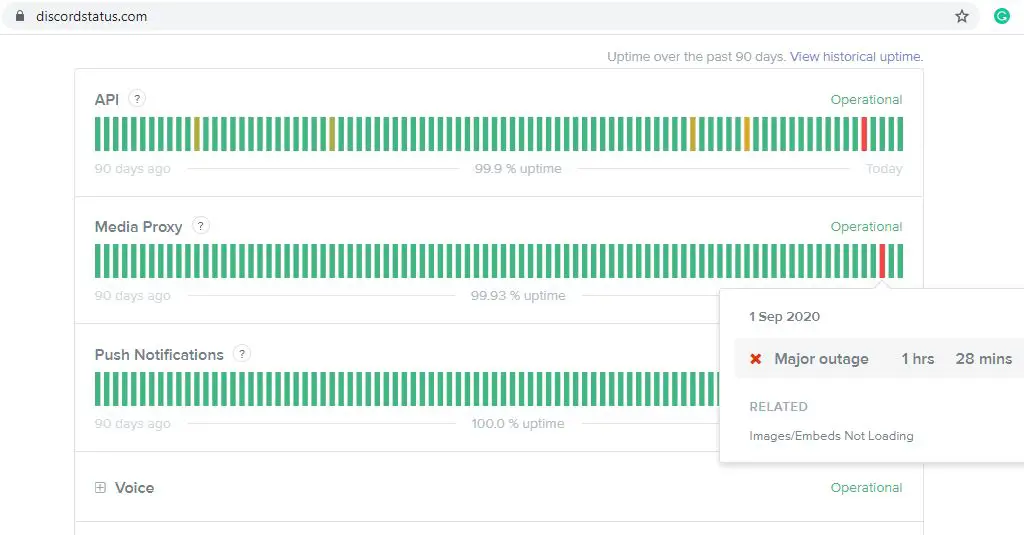
Khởi động lại máy tính
Nếu máy chủ Discord không bị mất điện, hãy khởi động lại PC (nhiều sự cố có thể được giải quyết bằng cách khởi động lại ứng dụng.) Điều này có thể hữu ích khi lỗi tạm thời khiến kết nối không hòa hợp bị đóng băng.
Ngoài ra, khởi động lại thiết bị mạng cũng có thể sửa lỗi kết nối Internet.
Đặt ngày và giờ được đặt tự động
Tương tự, cài đặt ngày và giờ không chính xác cũng có thể gây ra hoạt động không ổn định hoặc bị kẹt trên màn hình được kết nối và gây ra một số sự cố.
- Đầu tiên, đóng Discord bằng cách nhấp vào nút "Hiển thị các biểu tượng ẩn" ở dưới cùng bên trái của thanh tác vụ.Bấm chuột phải vào Discord, sau đó bấm vào Close Discord.
- Bấm chuột phải vào ngày và giờ hiện tại trên thanh tác vụ, chọn Điều chỉnh ngày / giờ,
- Tại đây, thời gian cài đặt sẽ tự động được chuyển và múi giờ được tự động cài đặt.
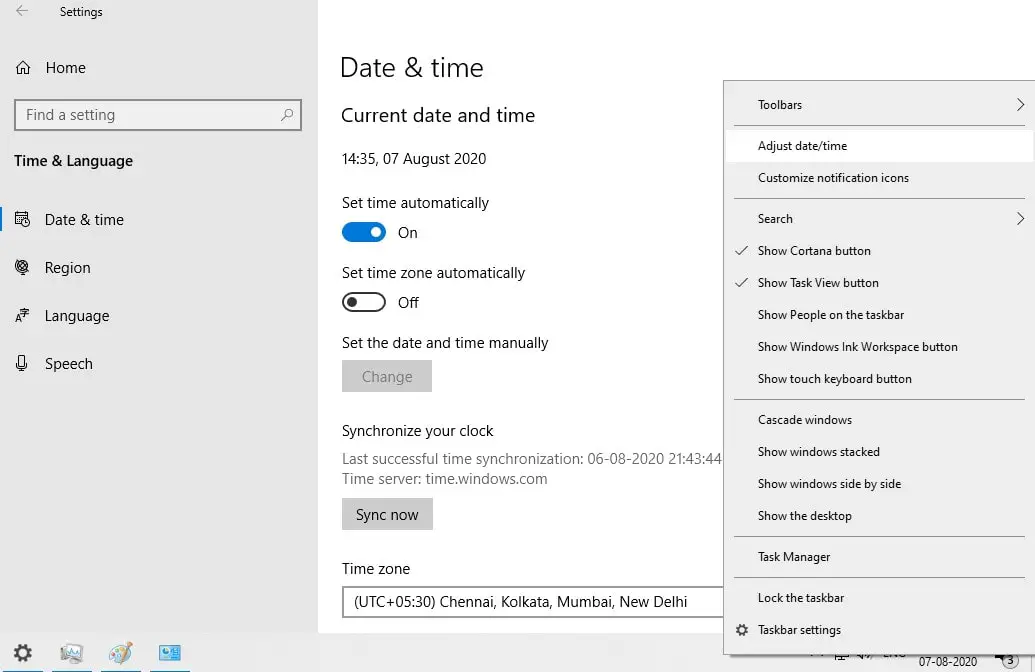
Tắt proxy
Phải tắt proxy một lần nữa để cho phép Discord kết nối.Ngoài ra, ngắt kết nối khỏi VPN (nếu được định cấu hình) và tạm thời vô hiệu hóa phần mềm chống vi-rút của bên thứ ba.
Tắt proxy trên máy tính Windows
- Nhấn phím Windows + R để nhậpinetcpl.cplVà bấm OK,
- Thao tác này sẽ mở thuộc tính Internet, chuyển đến tab "Kết nối" và nhấp vào "Cài đặt mạng LAN".
- Bây giờ chọn Tự động phát hiện cài đặt, sau đó bỏ chọn tùy chọn Sử dụng máy chủ proxy
- Bấm Áp dụng, sau đó bấm OK, sau đó khởi động lại máy tính của bạn, rồi thử mở lại Discord.
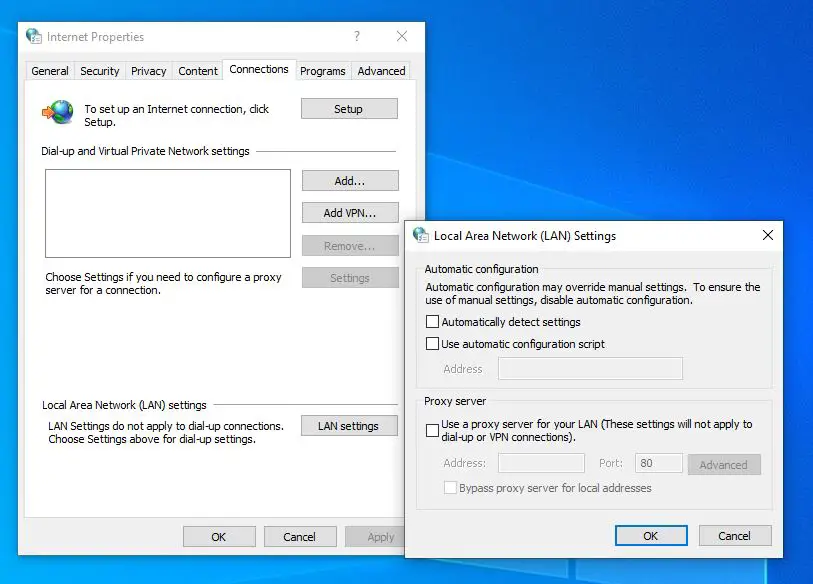
Chuyển sang Google DNS
Discord hoạt động tốt hơn khi sử dụng DNS của Google hoặc Cloudflare.Của chúngTrang web chính thức giải thích: "Chúng tôi thường khuyên bạn nên sử dụng DNS của Google Public Và Đám mây bùng phát 1.1.1.1.Cả Google và Cloudflare đều là những nhà cung cấp dịch vụ đáng tin cậy và đáng tin cậy và chúng tôi dựa vào máy chủ của họ để lưu trữ Discord!Chúng tôi khuyên bạn nên sử dụng các tùy chọn này vì chúng cung cấp quyền truy cập nhất quán và nhanh nhất vào trò chuyện văn bản, hình ảnh, video và thậm chí cả trò chuyện thoại!"
Để thay đổi địa chỉ DNS trên máy tính Windows:
- Nhấn phím Windows + R, nhậpncpa.cplVà bấm OK,
- Thao tác này sẽ mở cửa sổ kết nối mạng, nhấp chuột phải vào bộ điều hợp mạng đang hoạt động và chọn thuộc tính,
- Tìm và nhấp đúp vào "Giao thức Internet Phiên bản 4 (TCP / IPv4)" để mở các thuộc tính của nó,
- Bây giờ, chọn nút radio "Sử dụng địa chỉ máy chủ DNS sau" để đặt máy chủ DNS ưa thích 8.8.8.8 và máy chủ DNS thay thế 8.8.4.4
- Khi thoát, hãy chọn Xác nhận cài đặt, sau đó bấm OK để lưu các thay đổi.
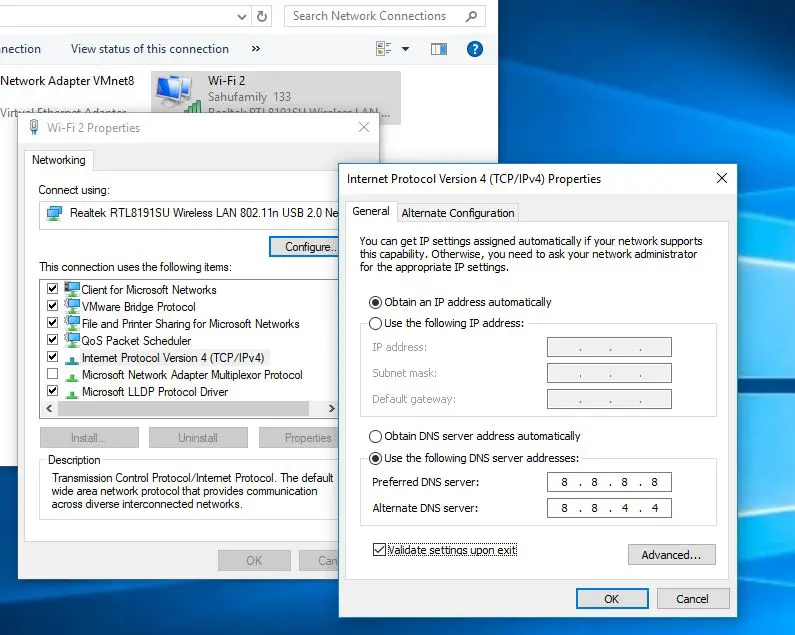
Xóa bộ nhớ cache DNS
Ngoài ra, hãy mở dấu nhắc lệnh với tư cách quản trị viên và nhậpipconfig / flushdnsVà sau đó nhấn Enter.Thao tác này sẽ buộc máy tính của bạn phải tìm một DNS mới.Bây giờ hãy thử mở lại ứng dụng Discord trên máy tính của bạn.
Cho phép bất hòa thông qua tường lửa
Ngoài ra, hãy kiểm tra xem tường lửa của Windows có ngăn Discord kết nối với mạng hay không.Vui lòng làm theo các bước dưới đây để làm cho tường lửa trở nên bất hòa.
- Trong menu bắt đầu, hãy tìm kiếm và chọn Tường lửa của Bộ bảo vệ Windows,
- Nhấp chuột "Cho phép các ứng dụng hoặc tính năng thông qua Tường lửa của Bộ bảo vệ Windows "Liên kết,
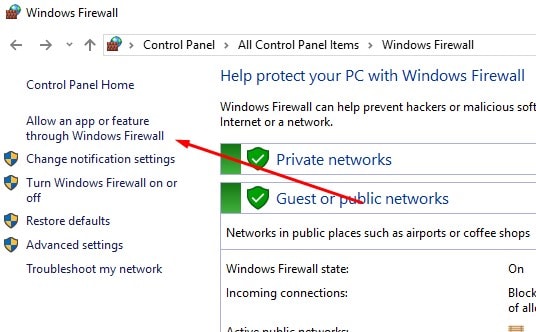
Bấm vào Thay đổi cài đặt Cái nút.Sau đó cuộn xuống danh sách để tìm Discord Và chọn hộp bên cạnh nó, sau đó nhấp vào OK.
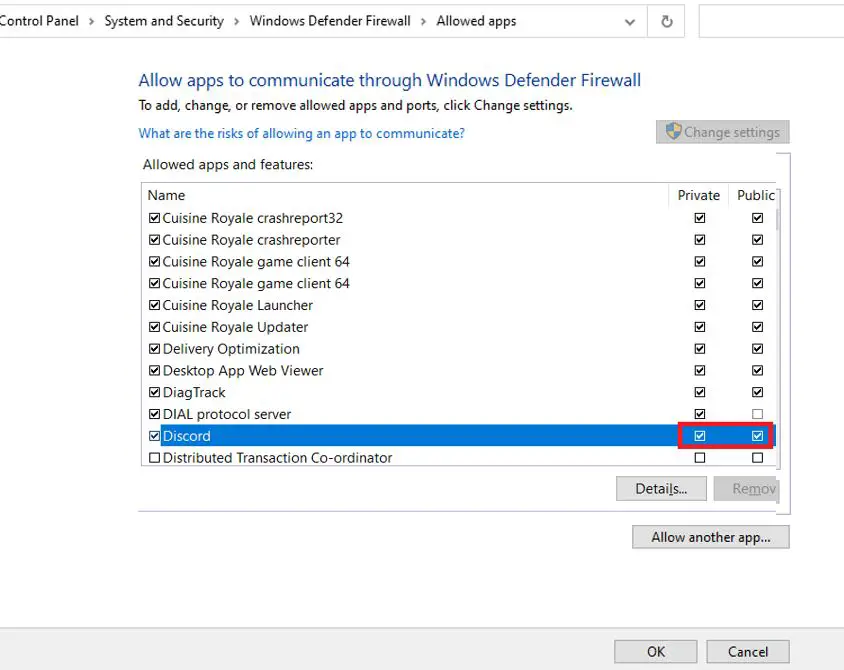
Nếu bạn có thể kết nối với màn hình nhưng Discord vẫn không thể kết nối với kênh thoại và gặp sự cố "Đang chờ điểm cuối "lỗi,Sau đó, thay đổi vùng máy chủ có thể giải quyết vấn đề
- Tìm tùy chọn này trong Cài đặt máy chủ> Tổng quan
- Chọn một khu vực máy chủ khác tại đây, sau đó nhấp vào "lưu thay đổi".
Nếu bạn gặp sự cố kết nối với kênh thoại trên máy chủ Discord, vui lòng thử Trên ứng dụng DiscordVô hiệu hóachất lượng phục vụ.
- Mở cài đặt người dùng trên ứng dụng Discord,
- 在" Trong phần "Cài đặt ứng dụng"lựa chọn "Thoại và Video"Tùy chọn
- Cuộn xuống để tìm "Bật ưu tiên gói dịch vụ chất lượng cao" Tùy chọn và Nó tắt.
Mẹo của chuyên gia: Khởi động Windows ở trạng thái khởi động sạch và kiểm tra xem Discord không còn bị kẹt trên màn hình kết nối hay không.

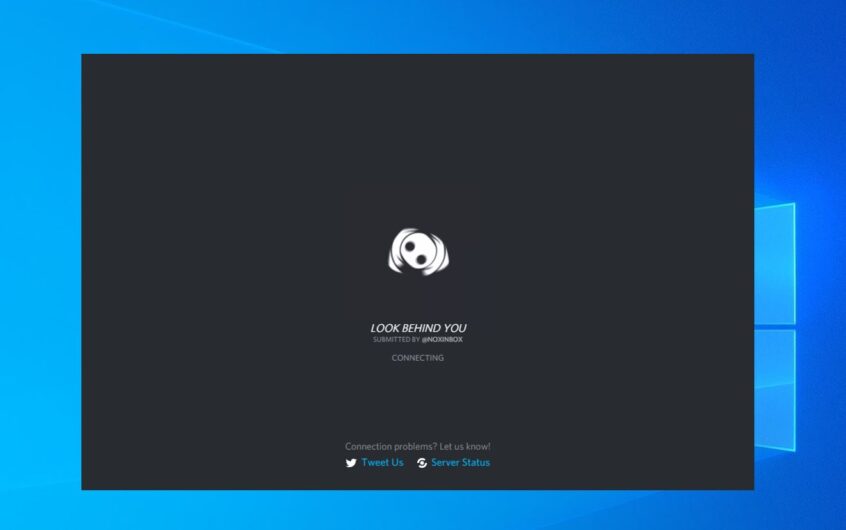
![[Đã sửa chữa] Microsoft Store không thể tải xuống ứng dụng và trò chơi](https://oktechmasters.org/wp-content/uploads/2022/03/30606-Fix-Cant-Download-from-Microsoft-Store.jpg)
![[Đã sửa] Microsoft Store không thể tải xuống và cài đặt ứng dụng](https://oktechmasters.org/wp-content/uploads/2022/03/30555-Fix-Microsoft-Store-Not-Installing-Apps.jpg)
